画中画视频是十分常见的剪辑方式,主要是将一段视频或者是图片,添加到另一段视频中,可以在一段视频中看到不同的画面,是一种较为新颖的剪辑方式,而且在很多领域都会十分常见,得到了很多人的关注。万兴喵影作为功能强大、使用方便、模板齐全的剪辑软件,受到了很多用户的关注,对画中画的剪辑也是可以提供技术上的支持。很多用户都比较好奇,画中画的放大缩小方式,在万兴喵影中这种操作也是比较简单,那么如何放大和缩小画中画?操作的步骤一起来进行了解吧。
文章目录
如何放大和缩小画中画?想要获得齐全的剪辑功能,那么首先要将万兴喵影正确的下载,万兴喵影有多种四个系统版本可以选择,包含了Windows、Mac、iOS、安卓四个版本,根据剪辑的工具去选择下载合适的版本,就可以正常的安装并且使用,还可以获得齐全的画中画视频剪辑功能的加持。
关注如何放大和缩小画中画的用户很多,在下载安装万兴喵影以后,就需要准备好合适的素材,这个素材可以为视频、图片、音频等,主要是为了后续画中画的内容剪辑和添加做准备。在创建新的项目后,在视频剪辑的页面,用户可以从素材存储的路径中,导入需要使用的素材进万兴喵影的素材库中,确保后续的剪辑可以顺利的导入素材,完成剪辑方面的操作。
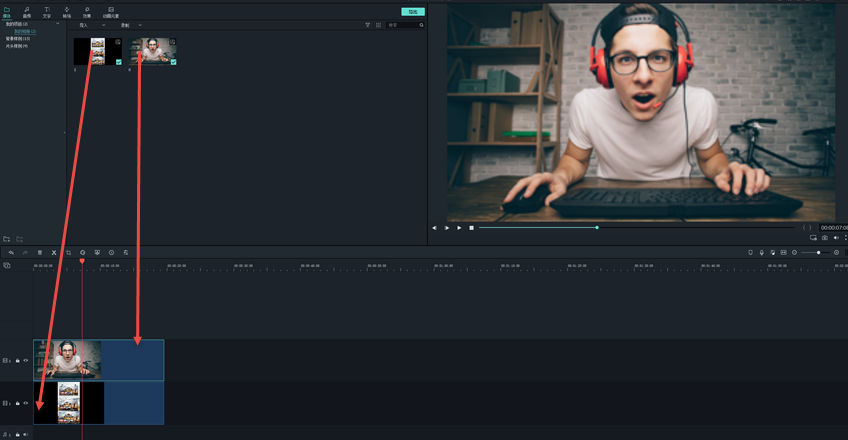
因为画中画视频是现在热度比较高的一种剪辑形式,所以受到了很多用户的关注,目前如何放大和缩小画中画的方式是什么?在使用万兴喵影就可以轻松做到画中画剪辑。
Step1创建项目
步骤一:点击创建项目,成功的创建一个新的画中画项目后,就可以选择对应的时间轴,添加主视频以及图片等,再点击特效选项,选择画中画选项,就能够将画中画特效加入到视频中。
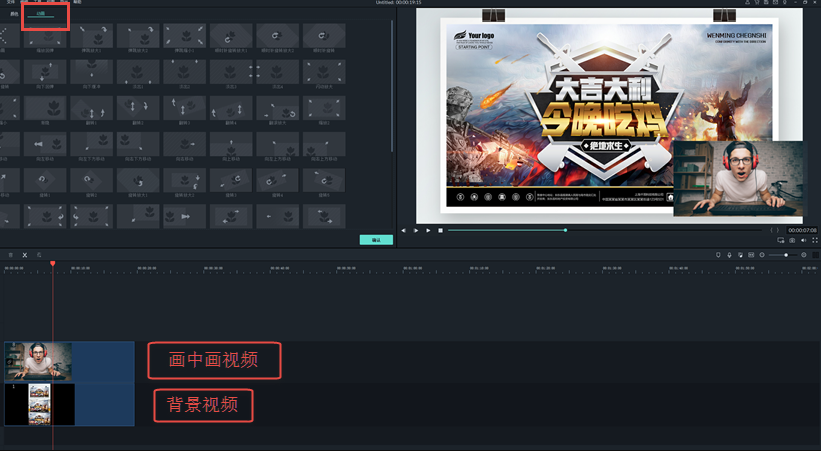
Step2导入素材
步骤二:在完成画中画特效的添加后,就可以从素材库中,导入需要添加进画中画的素材,将素材拖入到画中画特效框中,就可以在剪辑模式下,对素材进行大小、位置的调整,还可以时间范围进行调整。
Step3编辑
步骤三:画中画视频和素材都导入成功后,除了可以直接对素材进行大小方面的调整,也是可以有多种细微的调整功能可以使用。点击素材还可以进行旋转、缩放、透明度修改、添加动画等,在编辑模式下,还能够添加需要的文字或者是贴图、字幕等,让画中画视频的视觉呈现更加优秀。
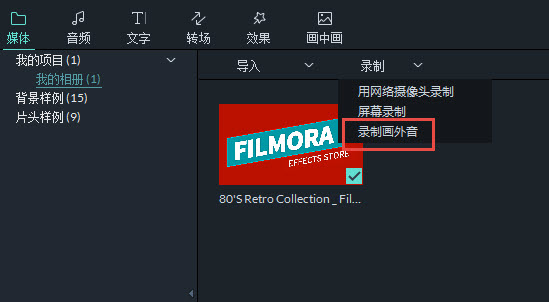
Step4保存
步骤四:完成画中画视频的调整后,就可以对视频进行保存和备份,可以保证视频不会出现丢失的情况,后续有需要修改的地方,也可以直接打开万兴喵影进行。
可以说现在如何放大和缩小画中画的问题,在通过使用万兴喵影软件后,就可以完美的解决了,操作步骤也是没有难度,有专业的画中画编辑功能可以使用,对于素材的调整也十分细节专业,多个调整模式可以放心使用,保障视频上的视觉效果更加优质,让剪辑的过程没有难度。








